Ordini lavoro
Ordini lavoro: Si tratta di ordini di lavoro specifici che vengono creati per consentirne il ritiro da parte di singoli individui. Vengono creati in Konnect HQ e sono assegnati a un tecnico in Konnect HQ oppure auto-assegnati dal tecnico dalla app Konnect. Per ulteriori informazioni sulla app Konnect, vedere ByBox Konnect App.
Visualizzazione degli ordini
È possibile visualizzare tutti gli ordini di lavoro dalla schermata Ordini in Konnect HQ.
Per visualizzare gli ordini di lavoro:
- Seleziona Ordini > Tutti gli ordini.
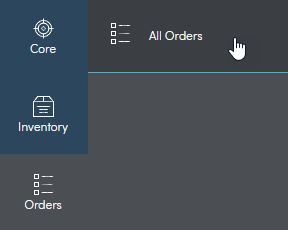
- Visualizza tutti gli ordini.
- Filtra gli ordini in base a diversi campi:
Campo | Dettagli |
| Tipo | Selezionare o meno uno dei seguenti:
|
Stato | Selezionare o meno uno dei seguenti:
|
| Assegnati/Non assegnati | Selezionarne uno:
|
| Ubicazione | Inserire l’ubicazione. |
| Data inizio | Selezionare la data d’inizio. |
| Data fine | Selezionare la data finale. |
| Utente | Digita un utente. |
Visualizzazione dello stato degli ordini
Dalla sezione Tecnico è possibile visualizzare lo stato di qualsiasi ordine di lavoro.
- Seleziona Ordini > Tutti gli ordini.
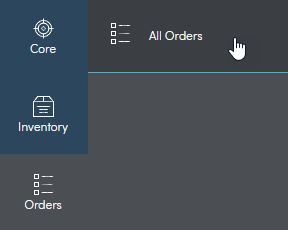
- Cerca l'ordine da visualizzare o fai scorrere per trovarlo.
Gli ordini possono essere filtrati per stato. Lo stato degli ordini può essere In corso, Completato o Annullato.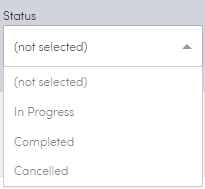
- Selezionare la freccia blu accanto all'ordine.
Crea un ordine
In Konnect HQ è possibile creare ordini di lavoro sia assegnati che non assegnati.
Per creare un ordine di lavoro non assegnato:
- Seleziona Ordini > Tutti gli ordini.
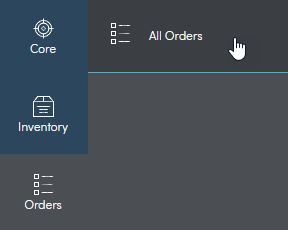
- Seleziona Crea Ordine lavoro.
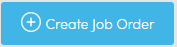
- Seleziona Assegna pacco.
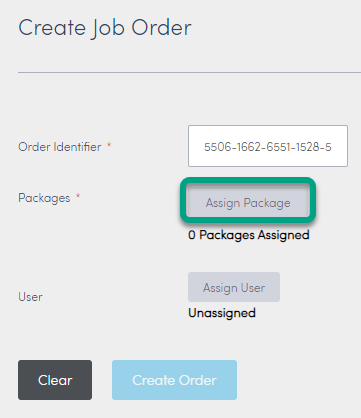
- Selezionare la casella accanto al pacco desiderato dall’elenco Assegna pacchi.
- Seleziona Assegna pacchi.
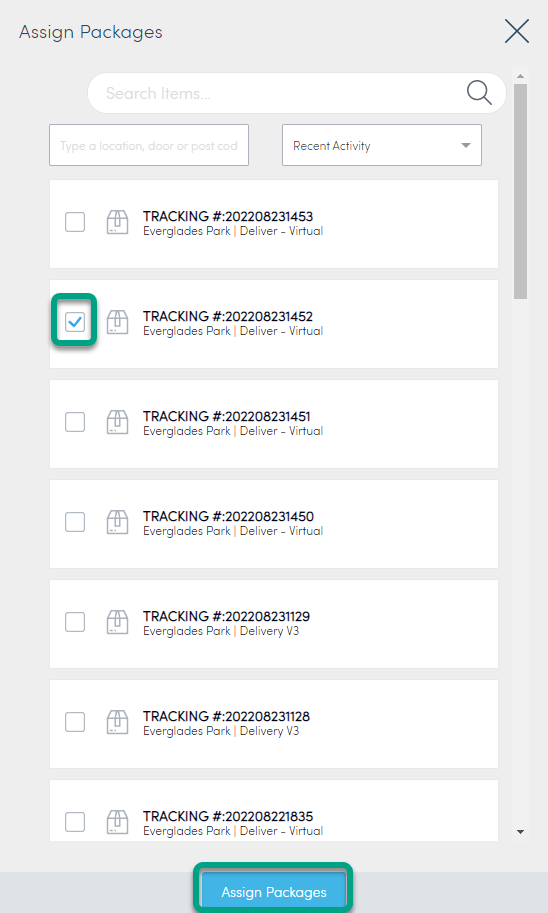
- Seleziona Crea ordine.
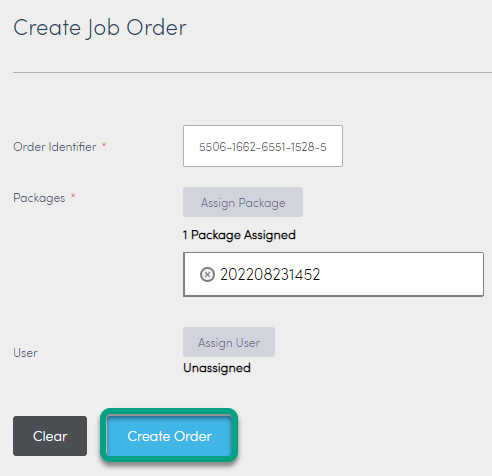
L’ordine di lavoro è ora completo. È disponibile nel sistema e potrà successivamente essere assegnato a un utente. Questo ordine appare nell’elenco Ordini di lavoro.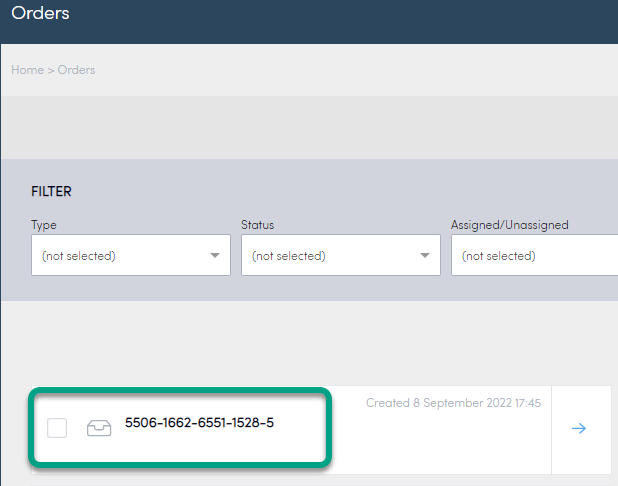
Per creare un ordine di lavoro assegnato:
- Seleziona Ordini > Ordini.
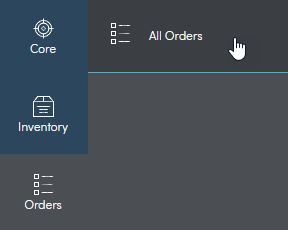
- Selezionare Crea ordine.
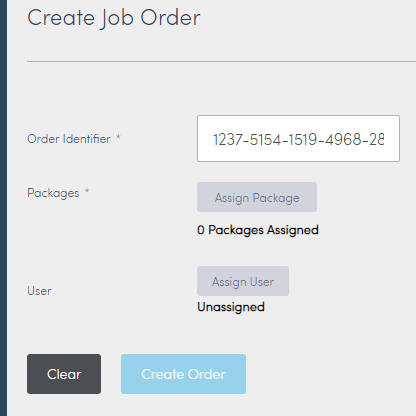
- Selezionare Assegna pacco.
- Selezionare la casella accanto al pacco desiderato dall’elenco Assegna pacchi.
- Selezionare Assegna pacchi.
- Selezionare Assegna utente.
- Selezionare la casella accanto all’utente desiderato.
- Selezionare Assegna utente.
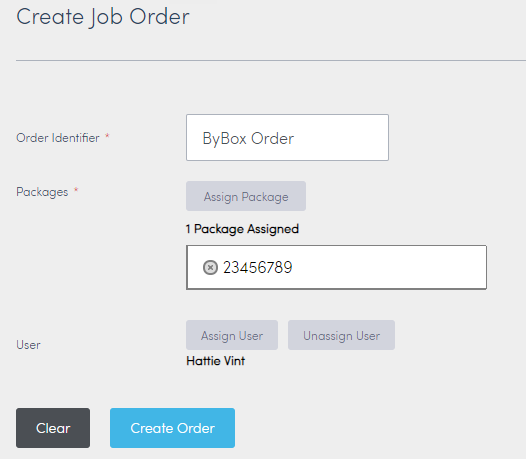
- Selezionare Crea ordine.
L’ordine di lavoro è ora completo ed assegnato, pronto per il ritiro da parte dell’utente. Questo ordine appare nell’elenco Ordini di lavoro.
Modifica un ordine
Konnect HQ consente di modificare gli ordini di lavoro esistenti.
Per modificare un Ordine di lavoro esistente:
- Seleziona Ordini > Tutti gli ordini.
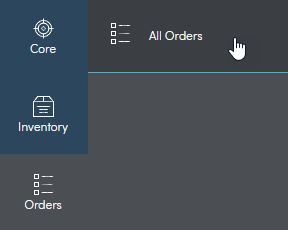
- Selezionare la freccia blu accanto all’ordine da modificare.
Viene visualizzata la pagina Ordine di lavoro, dalla quale è possibile:
Azione | Come fare per |
Modificare l’identificatore ordine |
|
| Cambiare o aggiungere un utente |
|
| Annulla assegnazione utente |
|
| Rimuovere pacchi |
|
| Assegna pacchi |
|
Assegnazione di un ordine
In Konnect HQ, è possibile assegnare un ordine esistente a un utente.
Per assegnare un ordine:
- Seleziona Ordini > Tutti gli ordini.
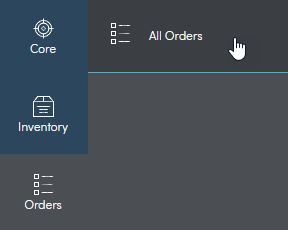
- Selezionare la freccia blu accanto all’ordine da assegnare.
- Selezionare Aggiungi utente.
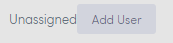
- Cercare l’utente che si desidera aggiungere o far scorrere per trovarlo.
- Selezionare la freccia blu accanto al nome dell’utente.
L’ordine è ora assegnato a quell’utente.
Assegnazione di un pacco di consegna a un utente
In Konnect HQ è possibile utilizzare una porta di consegna per assegnare un pacco a un utente.
- Selezionare Nucleo > Ubicazioni.
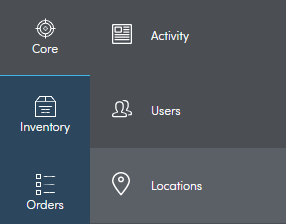
- Selezionare l’Ubicazione dove si trova il pacco.
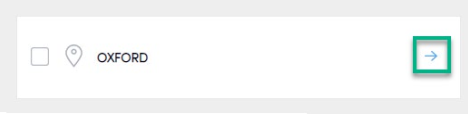
- Selezionare la Porta di consegna appropriata.
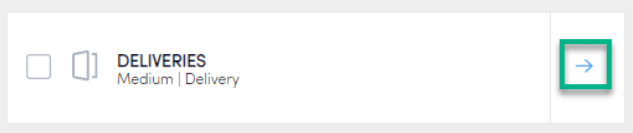
- Selezionare la scheda Contenuti.
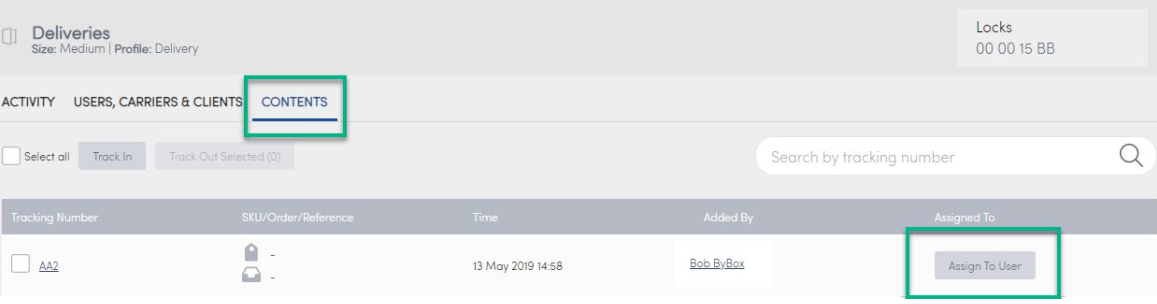
- Identificare il numero di tracciabilità del pacco da assegnare.
- Selezionare Assegna a utente.
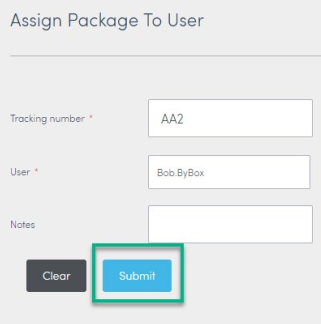
- Inserire il nome utente.
- Selezionare Invia.
Il pacco è ora assegnato all’utente.